Bouton radio
« Back to Glossary IndexRésumé rapide
Les boutons radio permettent aux utilisateurs de choisir une option claire parmi un ensemble, ce qui rend les formulaires plus faciles à remplir et les réponses plus précises. Dans cet article, nous avons vu quand les utiliser, en quoi ils diffèrent des cases à cocher et pourquoi ils améliorent les performances des formulaires. Growform simplifie l’ajout de boutons radio intelligents et efficaces à n’importe quel formulaire. Consultez notre blog pour plus de conseils sur l’optimisation de vos formulaires.
Vous voulez comprendre les boutons radio et leur fonctionnement ?
Les boutons radio sont un élément de formulaire courant, qui permet aux utilisateurs de choisir une seule option parmi un ensemble prédéfini. Que vous créiez une enquête, un formulaire d’inscription ou une sélection de paiement, les boutons radio aident à rationaliser la prise de décision en garantissant qu’un seul choix est fait à la fois.
Dans cet article de Growform, nous allons explorer le fonctionnement des boutons radio, la manière de les mettre en œuvre en HTML et la façon dont l’utilisation d’une plateforme comme Growform simplifie le processus.
Pourquoi nous écouter ?
Chez Growform, nous aidons les entreprises à construire des formulaires intelligents et performants, conçus spécifiquement pour capturer plus de prospects de qualité. Nous savons exactement ce qui fait convertir les formulaires et comment des détails tels que des boutons radio clairs et efficaces peuvent améliorer de manière significative l’expérience de l’utilisateur, réduire les frictions et augmenter les taux d’achèvement. Nous sommes là pour vous aider à obtenir de bons formulaires.
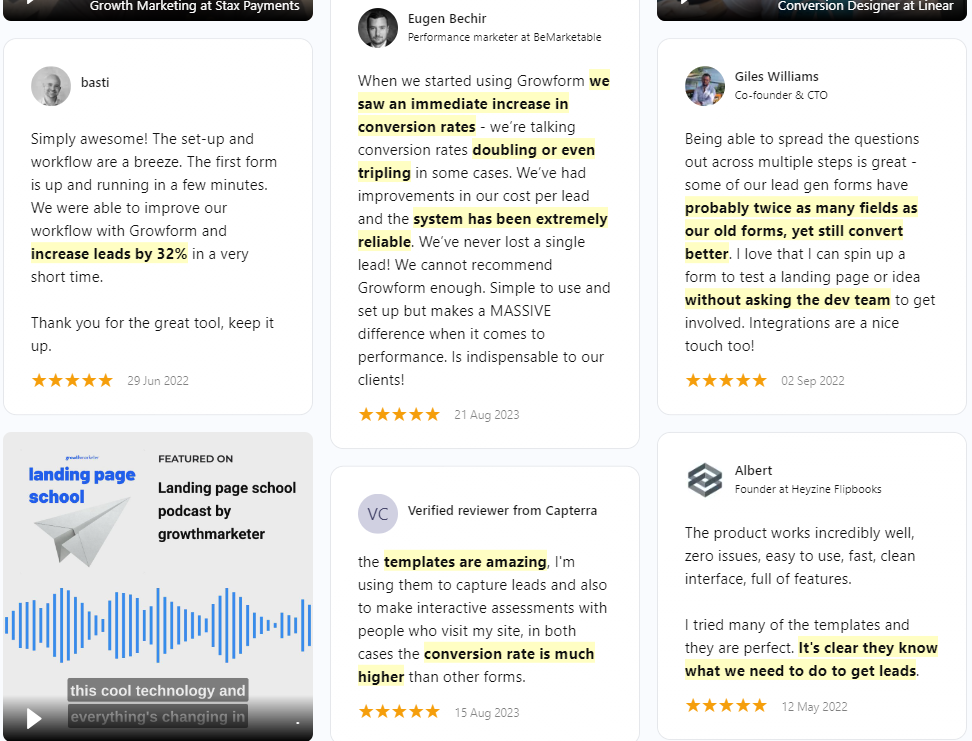
Qu’est-ce qu’un bouton radio ?
Un bouton radio est un type d’entrée qui permet aux utilisateurs de sélectionner une option parmi un groupe d’options. Il est idéal pour les situations où un seul choix est autorisé, par exemple pour répondre à une question à choix multiples.
Le nom “bouton radio” provient des premiers autoradios, où le fait d’appuyer sur le bouton d’une station faisait disparaître les autres, n’en laissant qu’une seule sélectionnée à la fois. Avec les boutons radio, le choix d’une nouvelle option désélectionne automatiquement la précédente.
Par exemple, lorsqu’ils choisissent un mode d’expédition lors d’un achat en ligne, les utilisateurs peuvent sélectionner Standard, Express ou Overnight Shipping. Une seule option peut être sélectionnée, ce qui en fait un cas d’utilisation parfait pour les boutons radio.

Boutons radio et cases à cocher
Les boutons radio ne permettent qu’une seule sélection dans une liste, ce qui est idéal pour les choix exclusifs tels que les méthodes de paiement. Les cases à cocher, en revanche, permettent des sélections multiples, ce qui est parfait pour les préférences ou l’acceptation de conditions.
Par exemple, vous ne pouvez pas utiliser de boutons radio pour sélectionner tous les ingrédients que vous voulez sur un sandwich, car cela permet des sélections multiples. Vous devez donc utiliser des cases à cocher, comme indiqué ci-dessous :
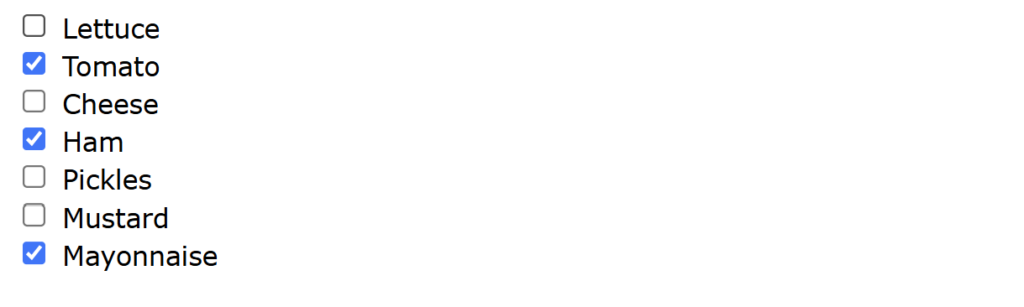
Pourquoi utiliser des boutons radio ?
Les boutons radio dans les boutons améliorent la convivialité et aident les utilisateurs à prendre des décisions en douceur. Voici pourquoi ils sont importants :
- Sélection mutuellement exclusive : Les utilisateurs ne peuvent choisir qu’une seule option, de sorte qu’il n’y a pas de risque d’entrées contradictoires.
- Visibilité immédiate : Toutes les options sont présentées d’emblée, ce qui facilite la lecture et la prise de décision par les utilisateurs.
- Processus de décision simplifié : Parfait pour les questions simples, il réduit l’effort mental nécessaire pour choisir.
- Amélioration de l’expérience de l’utilisateur : Moins d’erreurs et moins de validation supplémentaire.
- Cohérence : Ils sont familiers et s’alignent sur les pratiques standard de l’interface utilisateur, ce qui rend votre interface intuitive.
Mise en œuvre de boutons radio en HTML
En reprenant notre exemple d’options d’expédition, voici comment implémenter des boutons radio dans vos formulaires HTML :
Étape 1. Utilisez l’élément
Commencez par utiliser la balise avec type=”radio”. Cela indique au navigateur qu’il doit l’afficher comme un bouton radio.
<input type=”radio”>
Étape 2. Regrouper les options à l’aide du même attribut de nom
Pour vous assurer qu’une seule option peut être sélectionnée à la fois, donnez le même nom à toutes les cases d’option associées. Ils seront ainsi regroupés.
<input type=”radio” name=”shipping” value=”standard”>
<input type=”radio” name=”shipping” value=”express”>
<input type=”radio” name=”shipping” value=”overnight”>
Si les valeurs des noms sont différentes, les utilisateurs pourraient sélectionner plusieurs options, ce qui irait à l’encontre de l’objectif des boutons radio.
Étape 3. Étiqueter clairement chaque option
Utilisez la balise
<input type=”radio” id=”standard” name=”shipping” value=”standard”>
<label for=”standard”>Expédition standard</label>
Répétez l’opération pour “Express” et “Overnight” avec les identifiants et les étiquettes correspondants.
Étape 4. Définir une option par défaut (facultatif)
Vous pouvez présélectionner un bouton radio à l’aide de l’attribut checked si vous souhaitez proposer un choix par défaut.
<input type=”radio” name=”shipping” value=”standard” checked>
Étape 5. Vérifiez le résultat
Ces lignes de code vous permettront d’obtenir un formulaire HTML clair et convivial dans lequel les utilisateurs sélectionneront une méthode d’expédition, comme indiqué ci-dessous :

Implémentation de boutons radio dans Growform
Growform offre une plateforme intuitive pour créer des formulaires avec des boutons radio, simplifiant le processus par rapport aux implémentations HTML traditionnelles.
Pour mettre en place la fonctionnalité des boutons radio dans Growform, utilisez le champ “Buttons”. Ce champ permet aux utilisateurs de sélectionner une option dans une liste, tout comme les boutons radio traditionnels. Il vous suffit d’ajouter le champ, de saisir vos options et de vous assurer qu’il est configuré en mode de sélection unique.
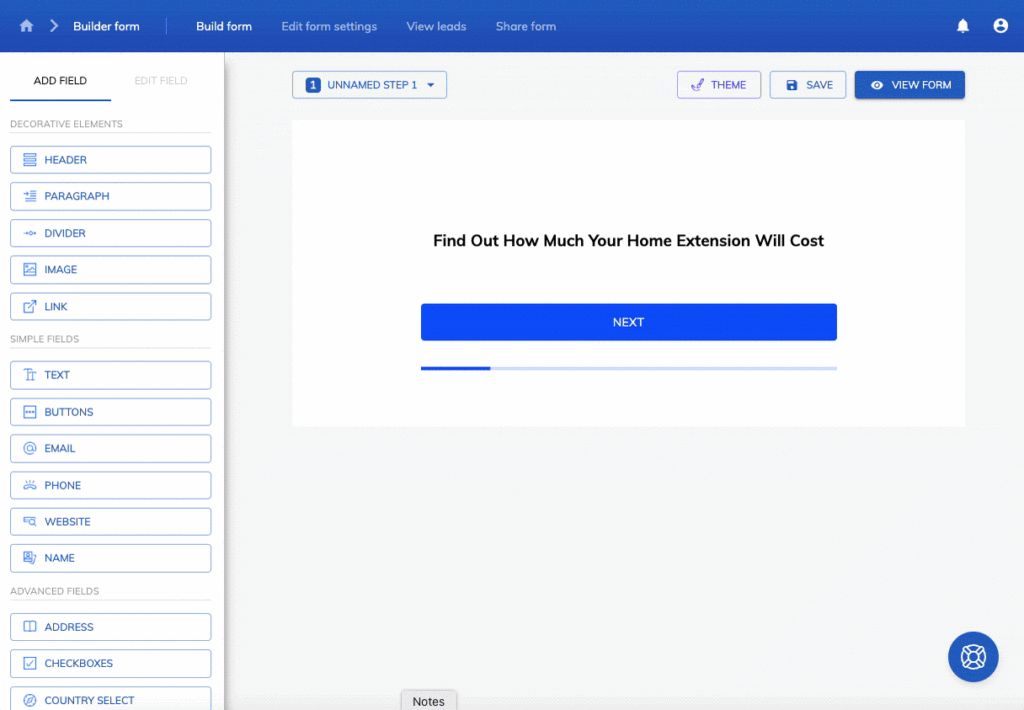
Avantages de l’utilisation de Growform par rapport à HTML
- Interface conviviale : Le constructeur par glisser-déposer de Growform permet d’ajouter et de personnaliser facilement des boutons radio sans codage manuel.
- Flexibilité de conception : Choisissez entre des boutons rectangulaires ou carrés, avec des options permettant d’ajuster l’espacement, la mise en page et d’incorporer des images.
- Conception réactive : Les boutons s’adaptent automatiquement pour un affichage optimal sur les ordinateurs de bureau et les appareils mobiles.
- Fonctionnalités avancées : Vous pouvez améliorer les fonctionnalités et l’apparence des formulaires en utilisant la logique conditionnelle, les feuilles de style CSS personnalisées et l’intégration des données analytiques.
Bonnes pratiques pour la mise en œuvre des boutons radio
- Soyez clair et précis dans votre formulation: Utilisez des libellés concis et faciles à comprendre. Évitez les termes techniques ou les ambiguïtés, afin que les utilisateurs sachent exactement ce que chaque option signifie.
- Ordonnez les options de façon logique: Classez les choix dans un ordre naturel ou significatif – alphabétique, numérique ou par popularité – afin de réduire le temps de prise de décision.
- Utilisez des présentations verticales lorsque c’est possible: L’affichage vertical des options améliore la lisibilité, en particulier lorsque les étiquettes sont plus longues ou sur les appareils mobiles.
- Évitez de surcharger avec trop d’options: Les boutons radio fonctionnent mieux avec des choix limités. Envisagez d’utiliser une liste déroulante pour gagner de la place s’il y a plus de 5 ou 6 options.
- Fournissez un retour d’information visuel: Faites en sorte que les états sélectionnés soient visuellement distincts afin que les utilisateurs puissent immédiatement reconnaître l’option active.
- Assurez l’accessibilité: Prenez en charge les lecteurs d’écran et la navigation au clavier en associant correctement les étiquettes et en utilisant du HTML sémantique.
- Testez les différents appareils: Vérifiez que vos boutons radio fonctionnent bien sur mobile, tablette et ordinateur de bureau, afin de garantir une expérience et une réactivité cohérentes.
Conclusion
Les boutons radio sont peut-être petits, mais ils jouent un rôle important pour que vos formulaires soient clairs et faciles à remplir. Ils aident les utilisateurs à faire des choix rapides et sûrs, ce qui permet d’obtenir de meilleures données et des taux de conversion plus élevés.
Avec Growform, l’ajout de boutons radio propres et adaptés aux mobiles ne prend que quelques clics. Pas de code, pas d’encombrement, juste une conception de formulaire intelligente qui fonctionne. Que vous souhaitiez qualifier des prospects ou mener des enquêtes, Growform vous aide à créer des formulaires qui guident les utilisateurs en douceur du début à la fin.
Commencez dès aujourd’hui votre essai gratuit de 14 jours et créez de meilleurs formulaires avec Growform !
Recent Posts
- Votre guide pour utiliser efficacement Webflow Form Builder
- 5 exemples de formulaires de capture de prospects qui peuvent booster vos conversions (2025)
- Qu’est-ce qu’un formulaire multi-étapes Elementor et comment Growform l’améliore-t-il ?
- Nous passons en revue les meilleures alternatives à Microsoft Forms pour une meilleure personnalisation et un meilleur contrôle.
- Voici notre revue des meilleurs constructeurs de formulaires pour les sites WordPress
Categories
- Conception de formulaires en plusieurs étapes
- Conception de la forme
- Conformité
- Convertri
- CRO
- Formulaire de confiance
- Génération de leads
- Google Tag Manager
- Hubspot
- Immobilier
- Intégration
- Marketing
- Non classifié(e)
- Offres spéciales de génération de leads
- Outils
- Prospection
- Tutoriels
- Tutoriels Unbounce
- Unbounce
- Utilisation de growform
